linux上安裝jdk環境
只在於安裝jdk1.6、jdk1.7和jdk1.8,其他版本請繞行,目的在於方便自己和大家以後急於做jdk環境,苦於沒有jdk安裝包和設置變量的過程,我將安裝包均放在雲盤中,
需要直接在連接中找即可:https://pan.baidu.com/s/158LKpnovz9EQRnv2fAX0xA 提取碼:v0a9, 永久有效,省的大家去oracle官網下載了。
本章大體框架:第一部分:centos6(將原來和jdk相關的所有包卸載掉)
root用戶身份安裝 rpm安裝方式和tar包安裝方式
第二部分:centos7(將原來和jdk相關的所有包卸載掉)
root用戶身份安裝 rpm安裝方式和tar包安裝方式
第三部分:普通用戶的jdk的環境
第四部分:心得體會和對初學者的建議
第一部分:centos6系列
先查看自己linxu系統上Java的版本和安裝包,有的話全部卸載掉。
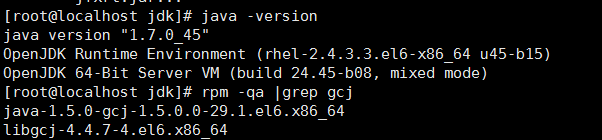



卸載完了可以看下,確定沒有jdk環境的幹擾再開始。
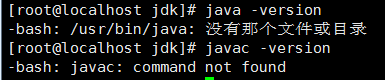
確定沒有任何以前的jdk環境影響後開始幹活--------------------------------------------
root用戶環境下操作。
rpm包系列
jdk1.6版本的rpm包 :jdk-6u45-linux-x64-rpm.bin
對jdk1.6 rpm的包進行安裝。

執行完後再次查看會生成很多個sun-java-*的rpm包和jdk-6u45-linux-amd64.rpm的包。

我們可以用命令查看,發現這些包已經安裝到系統裏了。
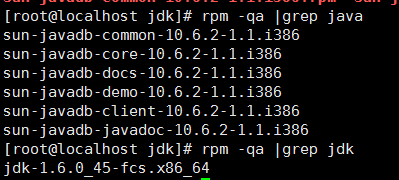
在此過程中rpm包會自動安裝,變量路徑不需要設置,安裝完了,直接查看版本即可。

jdk1.7版本的rpm包 :jdk-7u80-linux-x64.rpm

查看rpm包的安裝情況

查看jdk版本

jdk1.8版本的rpm包 :jdk-8u151-linux-x64.rpm

查看rpm包的安裝情況

查看jdk版本

tar包系列
jdk1.6版本安裝包 :jdk-6u45-linux-x64.bin




將以下變量寫入變量環境中。
export JAVA_HOME=/usr/local/jdk1.6.0_45 export CLASSPATH=.:$JAVA_HOME/lib/dt.jar:$JAVA_HOME/lib/tools.jar export PATH=$PATH:$JAVA_HOME/bin

執行變量,使Java的變量路徑立刻生效。


jdk1.7版本的tar包:jdk-7u80-linux-x64.tar.gz


編輯變量路徑並導入系統變量中。

export JAVA_HOME=/usr/local/jdk1.7.0_80 export PATH=$JAVA_HOME/bin:$PATH export CLASSPATH=.:$JAVA_HOME/lib/dt.jar:$JAVA_HOME/lib/tools.jar

執行變量,使Java的變量路徑立刻生效。

jdk1.8系列tar包:jdk-8u152-linux-x64.tar.gz



編輯變量路徑並導入系統變量中。
export JAVA_HOME=/usr/local/jdk1.8.0_152 export PATH=$JAVA_HOME/bin:$PATH export CLASSPATH=.:$JAVA_HOME/lib/dt.jar:$JAVA_HOME/lib/tools.jar



第二部分:centos7系列
和centos6性質一樣,先卸載掉原來自帶的jdk環境。
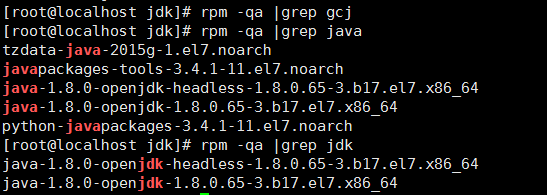

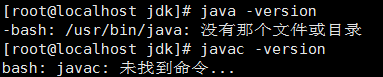
開始安裝不同版本的jdk。
root用戶環境下
jdk1.6版本的rpm包 :jdk-6u45-linux-x64-rpm.bin

執行完後再次查看會生成很多個sun-java-*的rpm包和jdk-6u45-linux-amd64.rpm的包

我們可以用命令查看,發現這些包已經安裝到系統裏了。
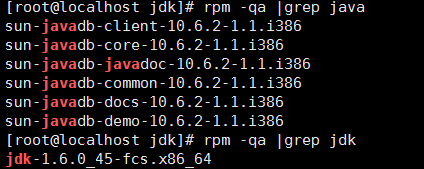
在此過程中rpm包會自動安裝,變量路徑不需要設置,安裝完了,直接查看版本即可。

jdk1.7版本的rpm包 :jdk-7u80-linux-x64.rpm



jdk1.8版本的rpm包 :jdk-8u151-linux-x64



tar包系列
jdk1.6版本安裝包 :jdk-6u45-linux-x64.bin




export JAVA_HOME=/usr/local/jdk1.6.0_45 export CLASSPATH=.:$JAVA_HOME/lib/dt.jar:$JAVA_HOME/lib/tools.jar export PATH=$PATH:$JAVA_HOME/bin



jdk1.7版本的tar包:jdk-7u80-linux-x64.tar.gz

編輯變量

export JAVA_HOME=/usr/local/jdk1.7.0_80 export PATH=$JAVA_HOME/bin:$PATH export CLASSPATH=.:$JAVA_HOME/lib/dt.jar:$JAVA_HOME/lib/tools.jar

讓變量立刻生效。


jdk1.8系列tar包:jdk-8u152-linux-x64.tar.gz


編輯變量路徑。


執行變量,讓其立刻生效。


第三部分:普通用戶的jdk環境安裝
可以看出在centos6和centos7上設置變量的步驟完全一樣,所以接下來偶同用戶的jdk環境就只在一臺上面做演示了,
tar包系列
普通用戶:對於普通用戶,我自己有兩種方法設置。
做jdk1.6系列:jdk-6u45-linux-x64.bin為例
方法一:
這裏是root身份下做


這裏是zhangsan用戶身份做

export JAVA_HOME=/usr/local/jdk1.6.0_45 export CLASSPATH=.:$JAVA_HOME/lib/dt.jar:$JAVA_HOME/lib/tools.jar export PATH=$PATH:$JAVA_HOME/bin export JRE_HOME=$JAVA_HOME/jre



方法二:
創建了zhangsan用戶,設置了密碼後,設置用戶權限文件,讓他能執行root用戶的權限。

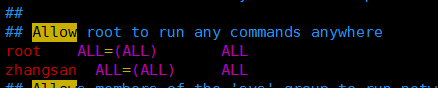
註意一定要加sudo,不加就執行不了root權限。



添加jdk變量到用戶的變量路徑下面。
export JAVA_HOME=/usr/local/jdk1.6.0_45 export PATH=$JAVA_HOME/bin:$PATH export JRE_HOME=$JAVA_HOME/jre export CLASSPATH=.:$JAVA_HOME/lib/dt.jar:$JAVA_HOME/lib/tools.jar



上面兩種方法我個人推薦第二種,簡單直接,就是全在普通用戶的環境下面去執行的,不需要來回切換用戶操作。
接下來安裝jdk1.7和jdk1.8環境。
jdk1.7的設置



export JAVA_HOME=/usr/local/jdk1.7.0_80 export PATH=$JAVA_HOME/bin:$PATH export JRE_HOME=$JAVA_HOME/jre export CLASSPATH=.:$JAVA_HOME/lib/dt.jar:$JAVA_HOME/lib/tools.jar



jdk1.8的設置



export JAVA_HOME=/usr/local/jdk1.8.0_152 export PATH=$JAVA_HOME/bin:$PATH export JRE_HOME=$JAVA_HOME/jre export CLASSPATH=.:$JAVA_HOME/lib/dt.jar:$JAVA_HOME/lib/tools.jar



第四部分:心得體會和對初學者的建議
通過上面的介紹,很多人大概有了一定的認識,在我看來,建立普通用戶的jdk環境的生產環境下面很有必要,特別是大型的服務器,比如64G,128G,256G或者更大內存的服務器,不可能在一臺服務器上只用一種jdk環境的,這是必然會用到不同的jdk版本,從上面做的實驗尅看出,在生產環境下盡量做tar包的jdk環境,rpm包需要卸載之前的包才能生效,很麻煩,編譯安裝的tar包就很方便,只要解壓,編譯jdk的環境變量即可,很方便,對於root的變量文件是“/etc/profile” 而對於普通用戶則是 ” ~/.bash_profile”,註意到這層,jdk環境就很好設置了,最後祝大家學習愉快!!!
linux上安裝jdk環境
